Maison >Problème commun >Étapes spécifiques pour le redémarrage programmé de l'ordinateur Windows 10
Étapes spécifiques pour le redémarrage programmé de l'ordinateur Windows 10
- WBOYWBOYWBOYWBOYWBOYWBOYWBOYWBOYWBOYWBOYWBOYWBOYWBavant
- 2023-07-16 10:17:053623parcourir
Comment redémarrer régulièrement un ordinateur Windows 10 ? De nombreux amis posent cette question, car comment redémarrer régulièrement un ordinateur Win10 peut protéger efficacement l'ordinateur, alors comment configurer un redémarrage planifié pour un ordinateur Win10 ? De nombreux amis ne savent pas comment procéder, examinons donc les étapes spécifiques pour redémarrer régulièrement l'ordinateur Win10.
Les étapes spécifiques au redémarrage programmé de l'ordinateur Windows 10 sont les suivantes :
Créez un nouveau bloc-notes sur le bureau, nommez-le réinitialiser, entrez shutdown -r -f -t 0
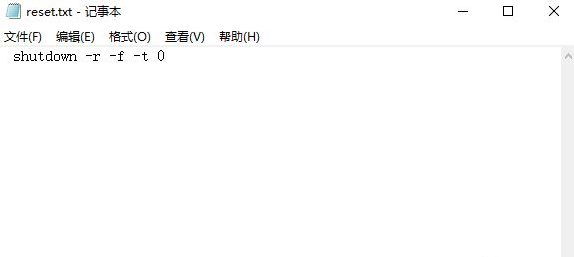
Après avoir enregistré le fichier, modifiez le suffixe Pour bat ;
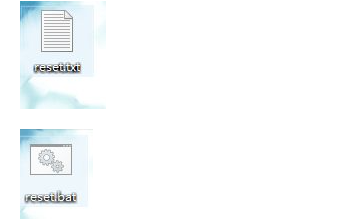
Ouvrez le planificateur de tâches et créez une tâche de base
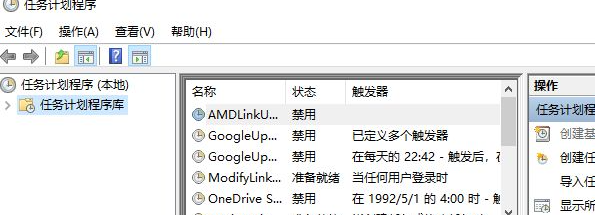
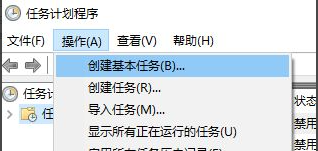
L'interface suivante apparaît, définissez la réinitialisation du nom, cliquez sur Suivant ; définir la fréquence, ne vous inquiétez pas, cliquez simplement sur Suivant ;
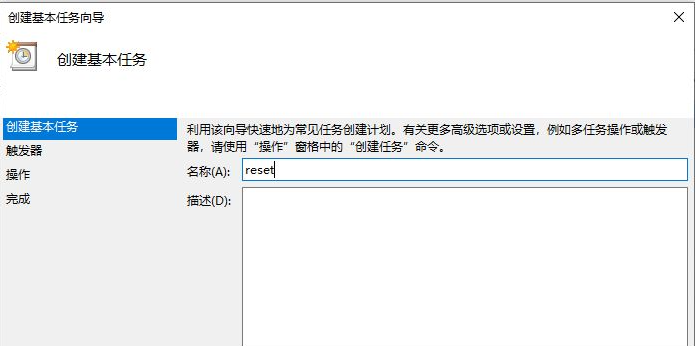
Définissez le déclencheur temporel ici, sélectionnez une période de temps et cliquez sur Suivant après l'avoir modifiée
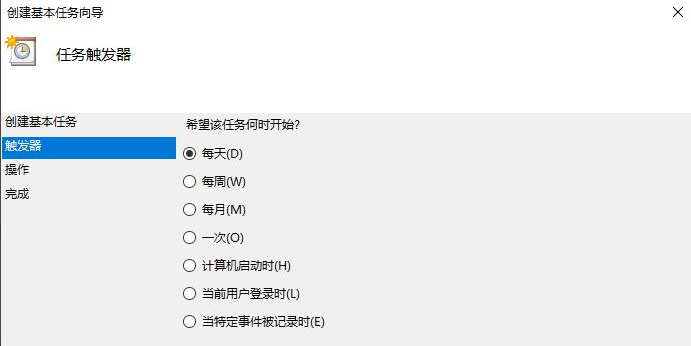
Cliquez sur Suivant ;
Cliquez sur Parcourir sur cette interface et sélectionnez Enregistrer reset.bat sur le bureau, puis cliquez sur Suivant ;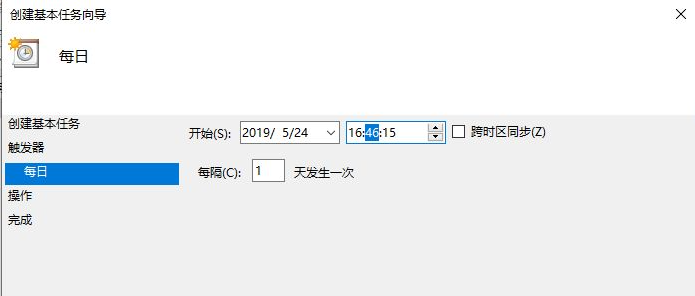
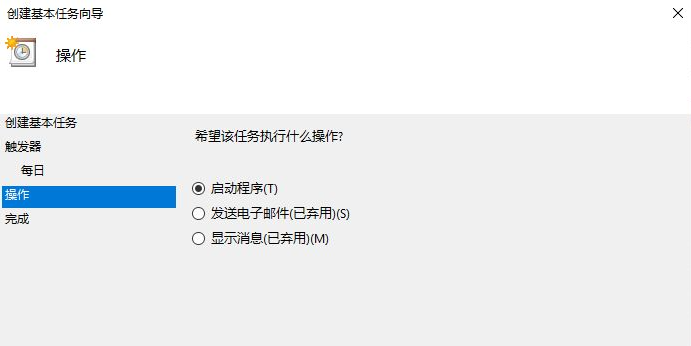
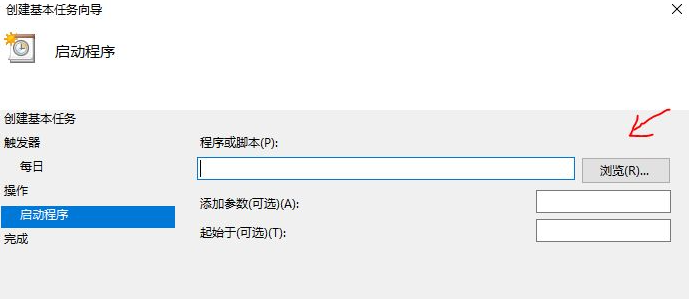
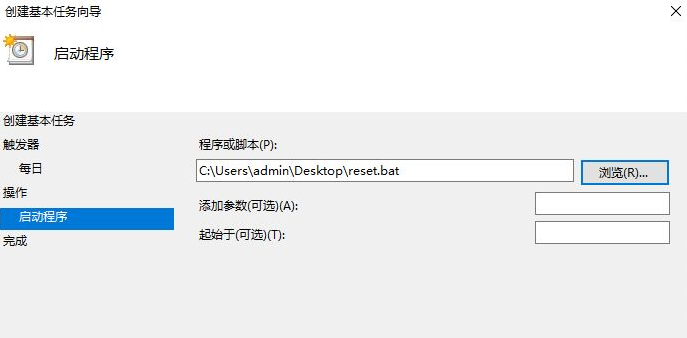
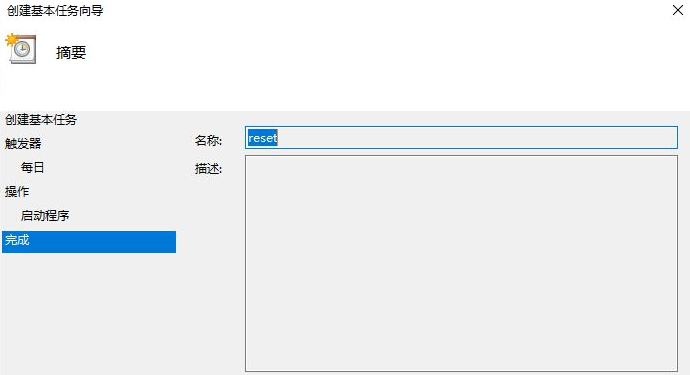
Ce qui précède est le contenu détaillé de. pour plus d'informations, suivez d'autres articles connexes sur le site Web de PHP en chinois!

